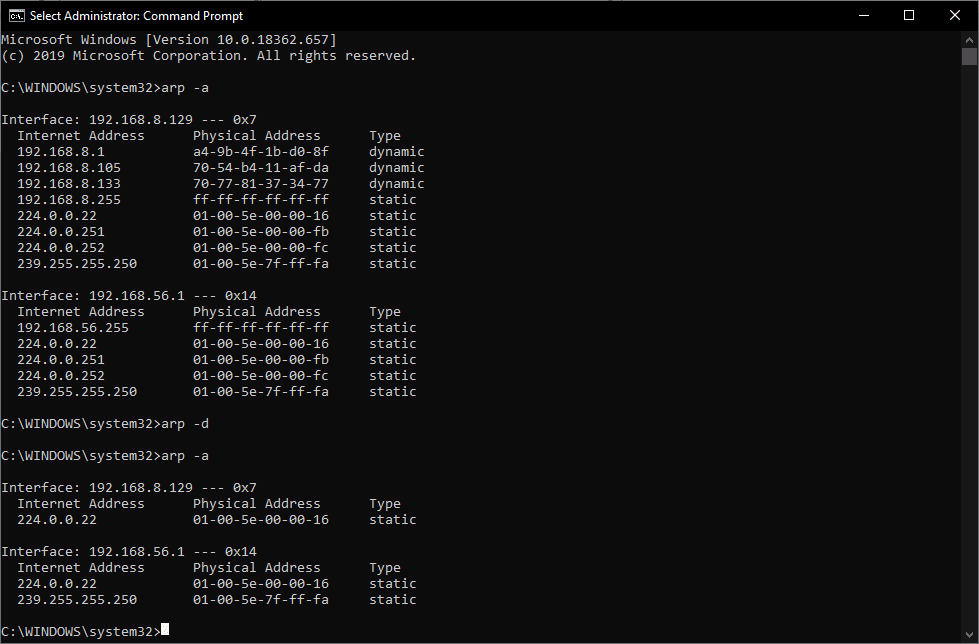Bei der Behebung von Netzwerkproblemen müssen viele potenzielle Probleme untersucht werden. Ein potenzielles Problem besteht darin, dass der ARP-Cache falsche Daten enthält. Dieses Szenario ist äußerst unwahrscheinlich und wird meistens dadurch verursacht, dass ein Benutzer aus irgendeinem Grund seinen eigenen ARP-Cache bearbeitet. Aber egal, wie das Problem verursacht wurde, es muss immer noch behoben werden. Also, was ist der ARP-Cache und wie wird er gelöscht?
Was ist der ARP-Cache?
ARP steht für Address Resolution Protocol, löst IP-Adressen in MAC-Adressen auf und wird ausschließlich für die Kommunikation über ein lokales Netzwerk verwendet. Der ARP-Cache speichert Routing-Informationen für lokale IP-Adressen und enthält dann eine Standardroute zum Gateway für externe Ressourcen.
Der ARP-Cache kann nur von einem Gerät im lokalen Netzwerk geändert werden. ARP-Nachrichten werden an das gesamte lokale Netzwerk gesendet. Jedes Gerät, das ARP-Nachrichten sehen kann, passt seinen ARP-Cache an die neuesten Informationen an. Daher können Änderungen am Cache auf einem Gerät von einem Benutzer oder möglicherweise ein Virus auf einem beliebigen Gerät im Netzwerk vorgenommen werden. Der ARP-Cache kann von Benutzern außerhalb des lokalen Netzwerks nicht direkt geändert werden.
Tipp: Das manuelle Ändern des ARP-Cache sollte nicht auf die leichte Schulter genommen werden, da dies zu Netzwerkproblemen führen kann.
Der wahrscheinlichste Grund für das Löschen des ARP-Cache ist, dass der Benutzer des Geräts versucht, Ändern Sie ihren eigenen Cache, indem Sie einen Wert hartcodieren, um ein Problem zu beheben und es zu verschlimmern, indem Sie Unfall.
So löschen Sie den ARP-Cache
Der erste Schritt zum Löschen des ARP-Cache besteht darin, eine Eingabeaufforderung mit erhöhten Rechten zu öffnen. Dadurch erhält sie die Administratorrechte, die zum Ausführen des Löschvorgangs erforderlich sind. Öffnen Sie die Windows-Startleiste und geben Sie "CMD" ein, klicken Sie dann mit der rechten Maustaste auf die Eingabeaufforderung und wählen Sie "Als Administrator ausführen".
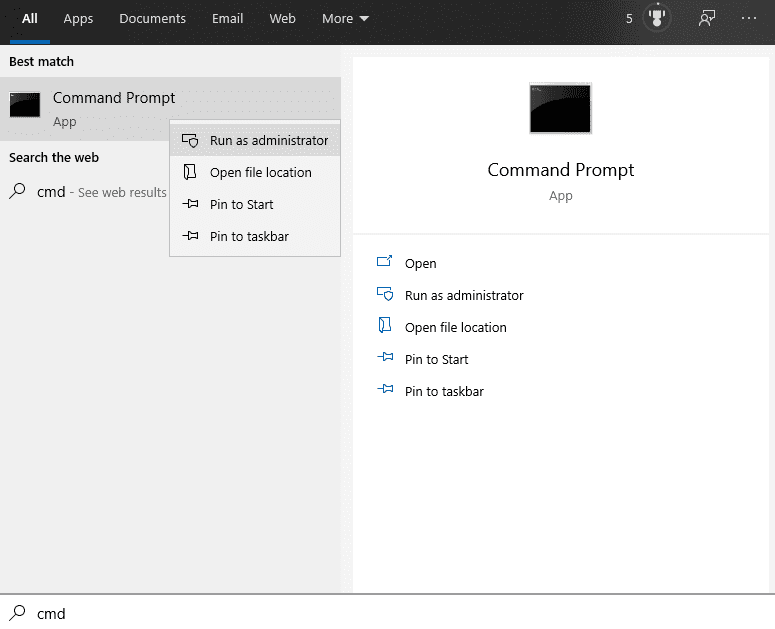
Geben Sie in der Eingabeaufforderung mit erhöhten Rechten den Befehl "arp -a" ein, um den ARP-Cache anzuzeigen, um den ARP-Cache zu löschen, führen Sie den Befehl "arp -d" aus. Das Flag -a weist das Programm an, den ARP-Cache anzuzeigen, das Flag -d weist es an, den Cache zu löschen.